Como corrigir o erro PS4 nw-31292-6 (Wi‑Fi não encontrado)
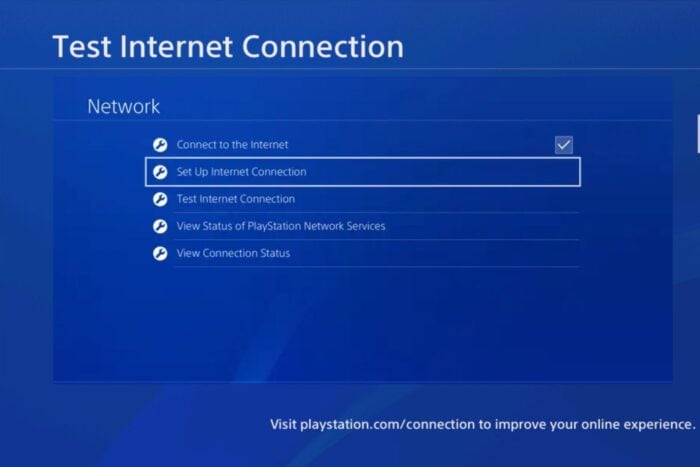
A mensagem nw-31292-6 no PS4 indica que a consola não encontra a rede Wi‑Fi. Teste a ligação da consola, reinicie o router, reative a difusão do SSID, troque o canal do router e atualize o firmware do PS4. Se nada funcionar, contacte o suporte PlayStation.
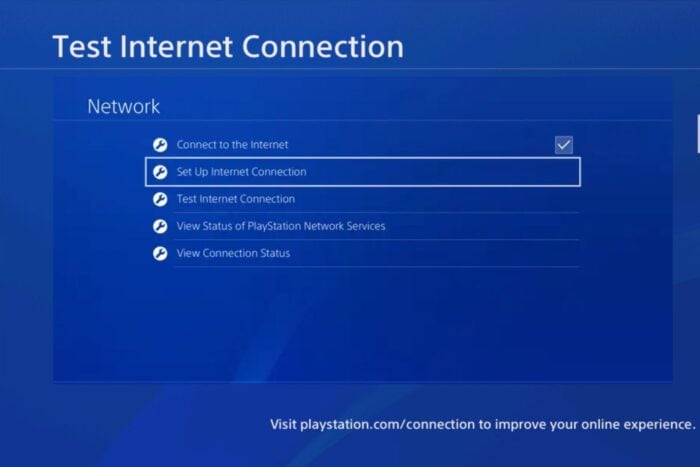
O erro nw-31291-6 / nw-31292-6 surge quando o PlayStation 4 não consegue localizar a rede sem fios. Outros dispositivos podem ligar-se normalmente, o que indica que o problema está limitado ao PS4 ou à forma como este detecta a rede. As causas comuns incluem: interferência, congestionamento da rede, SSID oculto ou sinal demasiado fraco.
Importante: confirme primeiro o estado do PlayStation Network (PSN) se estiver a ter também problemas de início de sessão — um problema do serviço pode gerar mensagens semelhantes.
TL;DR técnico
- nw-31292-6 = PS4 não encontra a rede Wi‑Fi
- Teste a ligação no PS4, reinicie o router, force a ligação manualmente a um SSID oculto, altere o canal Wi‑Fi e atualize o sistema do PS4
1. O que significa este erro (resumido)
- Definição: o PS4 não está a detectar o SSID (nome da rede) ou não consegue ligar-se.
- Causas comuns: SSID oculto, sinal fraco, interferência de outros dispositivos, canal Wi‑Fi congestionado, firmware desatualizado no router ou na consola.
2. Teste a ligação da consola
- No Menu Principal do PS4, selecione Configurações.
- Clique em Rede.
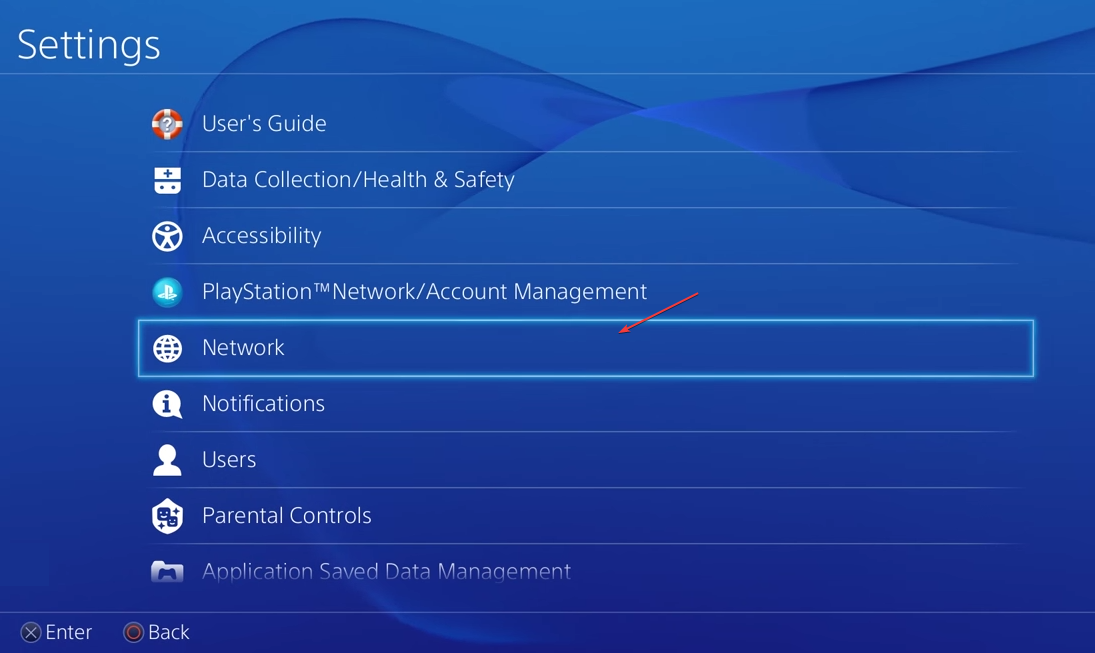
- Selecione Testar Conexão à Internet e aguarde até o teste concluir.
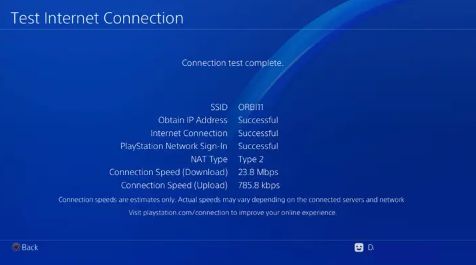
- Siga as instruções no ecrã. Se o erro persistir, continue para os passos seguintes.
Nota: este teste identifica se o PS4 vê a rede e qual a qualidade da ligação. Se o SSID nem sequer aparece, o problema é de deteção (sinal/SSID).
3. Reinicie o router e reative a difusão do SSID
- Desligue o router e retire-o da corrente. Se o router usar baterias externas, remova-as.
- Aguarde 60 segundos antes de ligar novamente.
- No computador, clique com o botão direito no ícone de rede na barra de tarefas e escolha Configurações de Rede e Internet.
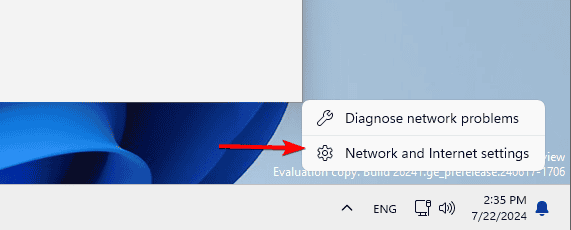
- Abra Central de Rede e Partilha.
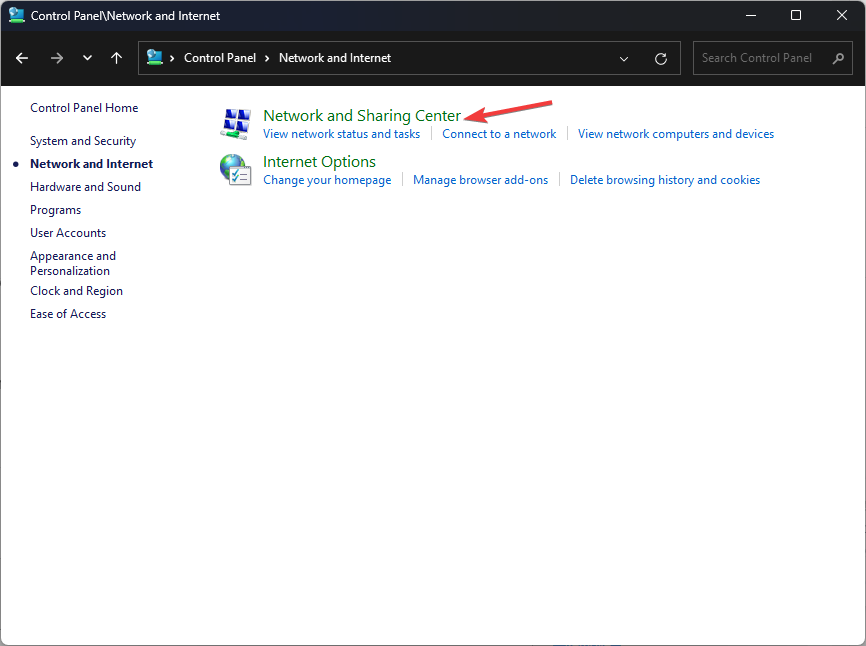
- Clique em Configurar uma nova ligação ou rede.
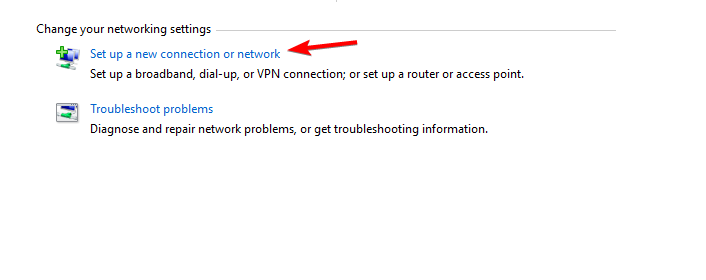
- Selecione Ligar manualmente a uma rede sem fios e clique em Seguinte.
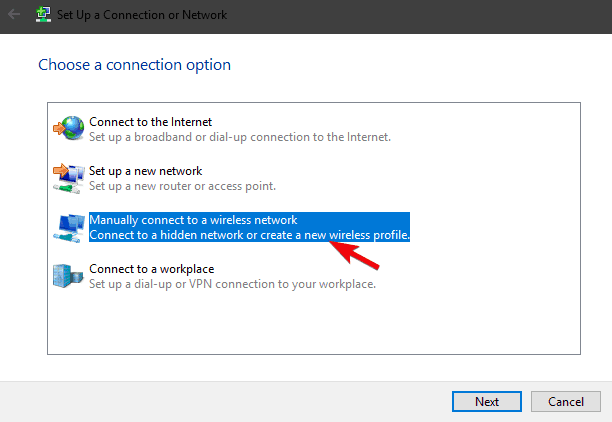
- Introduza o Nome da Rede (SSID), Tipo de Segurança e Chave de Segurança corretos. Sem a informação correta não será possível ligar.
- Ative as opções Ligar mesmo que a rede não esteja a emitir e Iniciar esta ligação automaticamente. Depois clique em Seguinte.
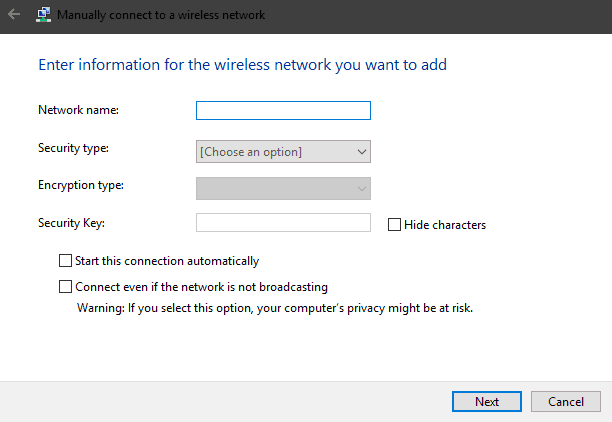
- Como teste alternativo, ligue temporariamente o PS4 ao router por cabo Ethernet para verificar se a consola acede à Internet quando não depende do Wi‑Fi.
Importante: a ocultação do SSID é mais um obstáculo do que uma proteção real — prefira segurança WPA2/WPA3 com boa senha.
4. Alterar o canal do router para reduzir interferência
- Clique no ícone de Rede na barra de tarefas e abra as Propriedades da sua ligação Wi‑Fi.
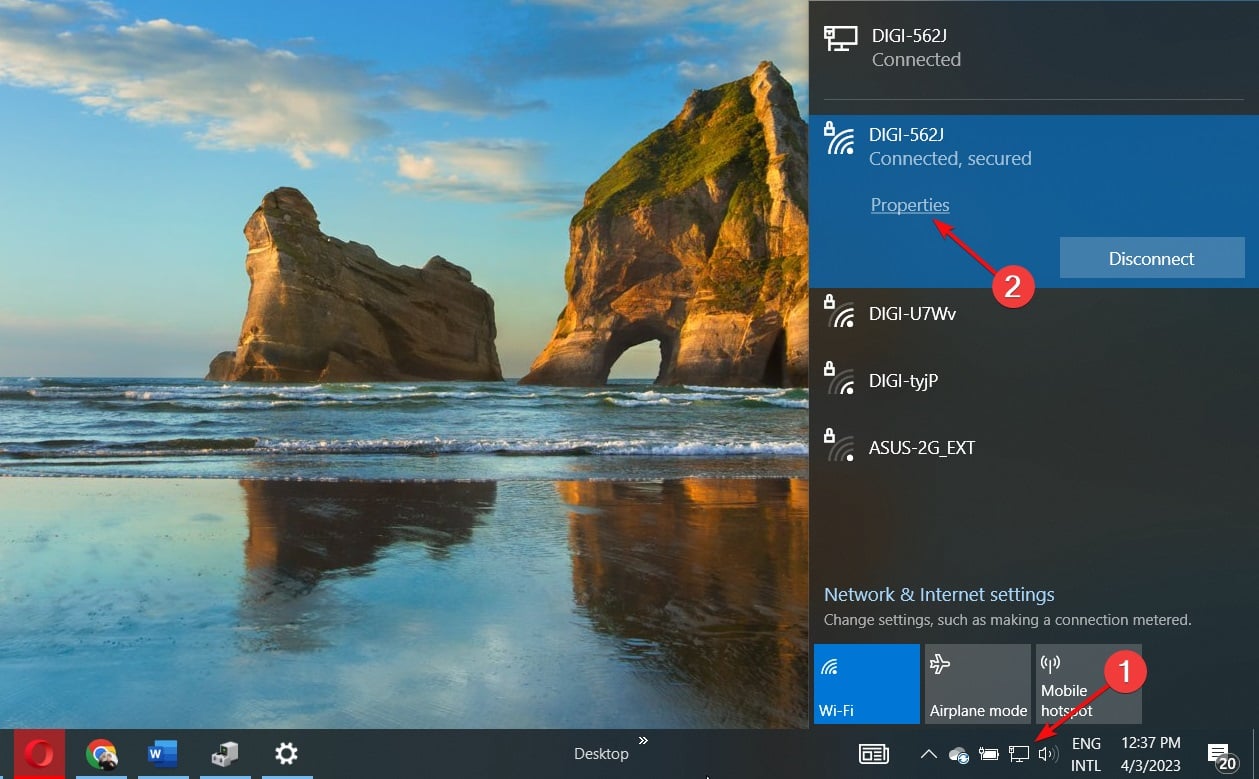
- Verifique o Canal de Rede atual nas propriedades.
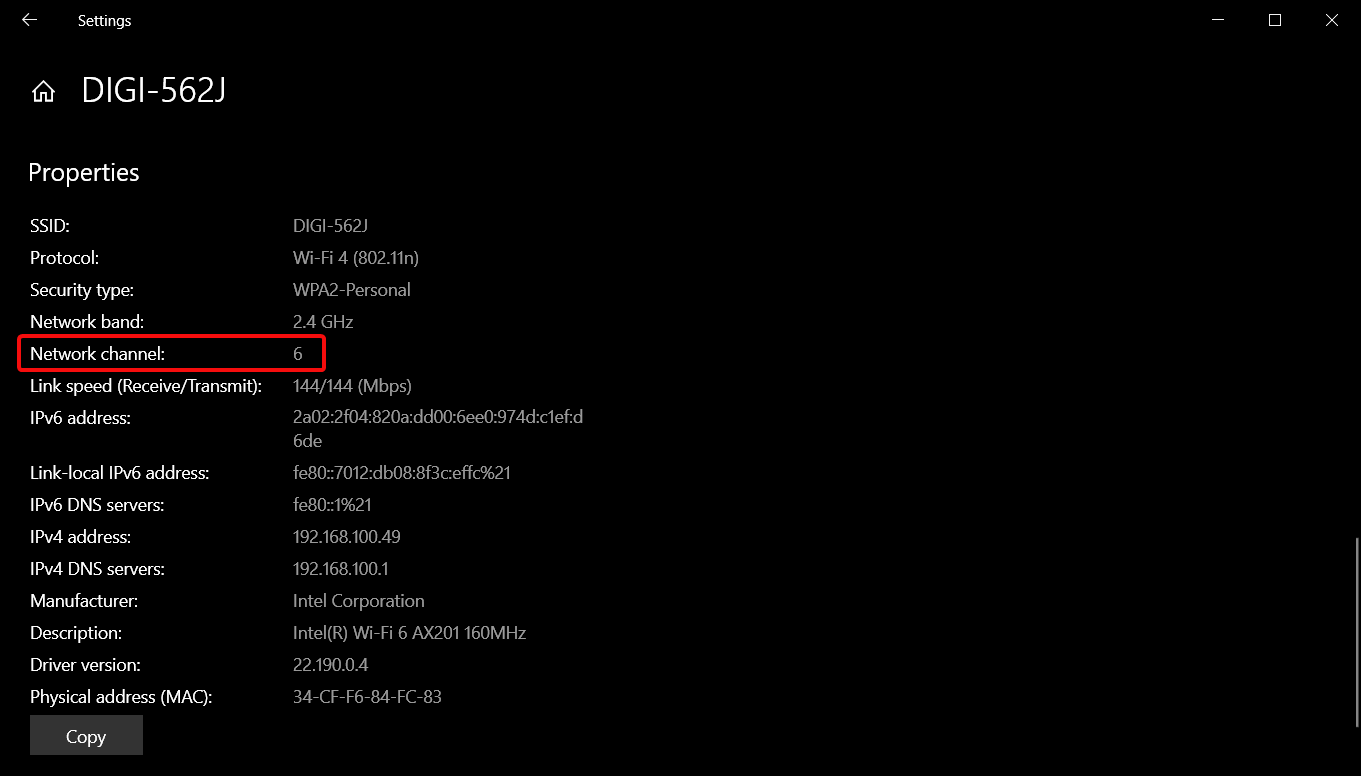
- Abra o navegador e entre na interface do seu router usando as credenciais do dispositivo (estão na etiqueta do router ou no manual).
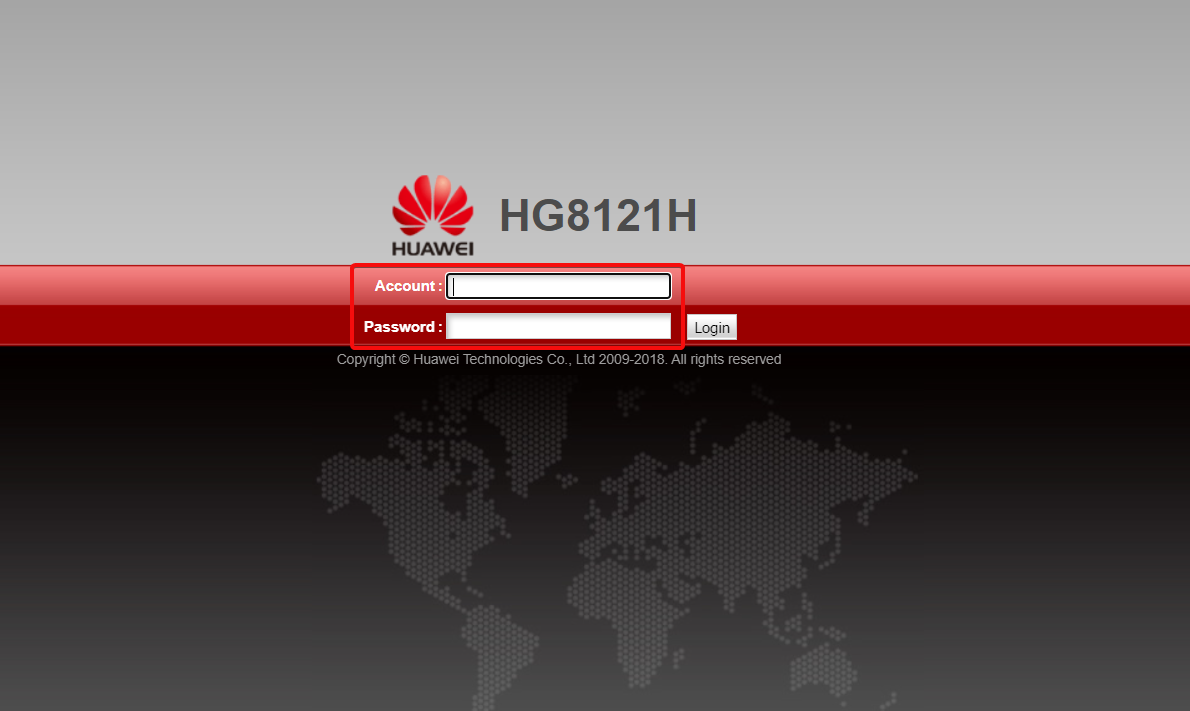
- Em Wireless / Sem fios, altere o canal para outro que esteja menos ocupado (por exemplo, 1, 6 ou 11 em 2,4 GHz).
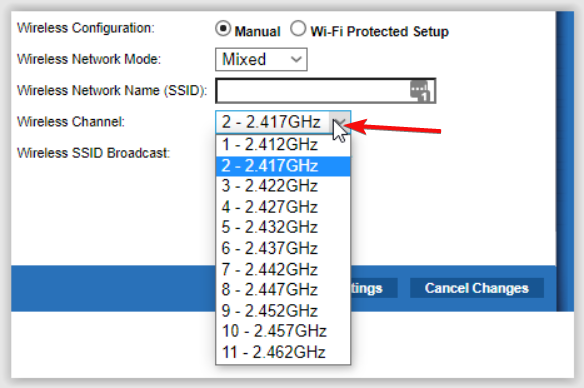
Dica: use um analisador de Wi‑Fi (aplicação móvel ou PC) para identificar o canal com menos redes. Em 5 GHz há mais canais e menos interferência, se o seu router e PS4 suportarem.
5. Atualize o firmware do PS4 (System Software)
- Ligue a consola PS4.
- Certifique-se de que a consola tem acesso a uma ligação à Internet estável.
- Pressione o botão PlayStation no comando.
- Vá a Configurações → Atualização do Software do Sistema.
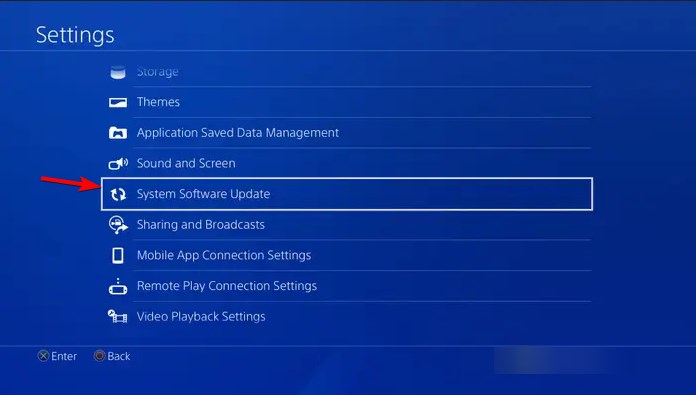
- Escolha Atualizar Usando Internet e siga as instruções no ecrã.
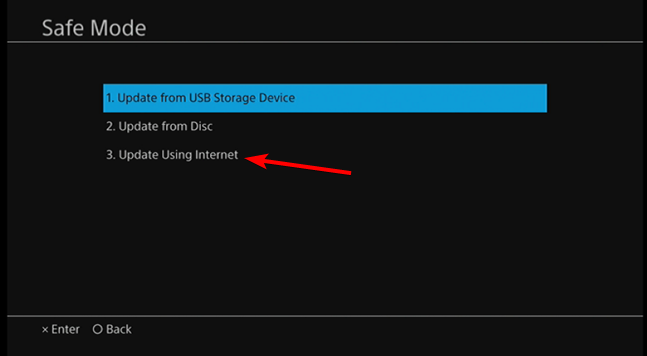
Manter o software do sistema atualizado corrige falhas de rede conhecidas e melhora a compatibilidade Wi‑Fi.
6. Verificações finais e passos avançados
- Certifique-se de que o PS4 está perto do router durante os testes para excluir problemas de alcance.
- Desligue dispositivos que causem interferência (micro‑ondas, telefones sem fios, adaptadores sem fios antigos).
- Reconfigure o router para usar segurança WPA2/WPA3 e evite WEP.
- Se possível, reponha as definições de rede no PS4 (Configurações → Inicialização → Restaurar Definições de Rede) antes de configurar novamente.
Quando isto pode não resolver
- Se o problema for hardware da placa Wi‑Fi do PS4, a consola pode precisar de assistência técnica.
- Se múltiplos dispositivos falharem no mesmo canal, a causa pode ser interferência externa (obras, equipamentos industriais).
Alternativas e passos profissionais
- Teste com outro router ou ponto de acesso móvel para isolar se o problema é do router.
- Use um adaptador Powerline Ethernet para ligar o PS4 por cabo sem passar fios no espaço.
Fluxo de decisão (simplificado)
flowchart TD
A[PS4 não encontra Wi‑Fi?] --> B{PS4 vê SSID?}
B -- Sim --> C[Teste conexão no PS4]
C --> D{Conexão OK?}
D -- Sim --> Z[Problema específico da conta/PSN]
D -- Não --> E[Atualizar firmware / reiniciar router]
B -- Não --> F[Reativar SSID / Configurar manualmente]
F --> G[Trocar canal / reduzir interferência]
G --> H{Funciona?}
H -- Sim --> I[Conexão restabelecida]
H -- Não --> J[Testar Ethernet / Powerline]
J --> K{Funciona por cabo?}
K -- Sim --> L[Problema Wi‑Fi no PS4]
K -- Não --> M[Contactar suporte PlayStation]Checklist rápido (para imprimir)
- Testar Conexão no PS4
- Reiniciar router (60s) e ligar novamente
- Confirmar SSID e senha corretos
- Ligar por cabo para teste
- Mudar canal do router
- Atualizar firmware do PS4
- Contactar assistência se persistir
FAQ
Q: O que significa nw-31292-6?
A: Indica que o PS4 não encontra a rede Wi‑Fi (SSID) ou não consegue estabelecer ligação.
Q: Posso corrigir com um reset de fábrica no PS4?
A: Reset de fábrica pode resolver problemas de software, mas tente primeiro as soluções menos intrusivas (router, canal, atualização). Faça backup antes de repor definições.
Resumo
- nw-31292-6 normalmente é um problema de deteção do SSID ou de interferência.
- Teste a ligação no PS4, reinicie o router, reative o SSID, mude o canal e atualize o firmware.
- Se o problema persistir após estes passos, teste por cabo e contacte o suporte PlayStation.
Se tiver mais detalhes (modelo do router, distância PS4‑router, mensagens de erro exatas) cole-os nos comentários e eu proponho passos específicos.
Materiais semelhantes

Instalar e usar Podman no Debian 11
Apt‑pinning no Debian: guia prático

Injete FSR 4 com OptiScaler em qualquer jogo
DansGuardian e Squid com NTLM no Debian Etch

Corrigir erro de instalação no Android
